U盘启动系统教程(以U盘启动安装系统,为你的电脑带来全新体验)
U盘启动是一种方便快捷的方法,可以帮助我们在电脑上安装和运行操作系统。本文将详细介绍如何使用U盘启动来安装和运行系统,让您能够轻松掌握这一技巧。
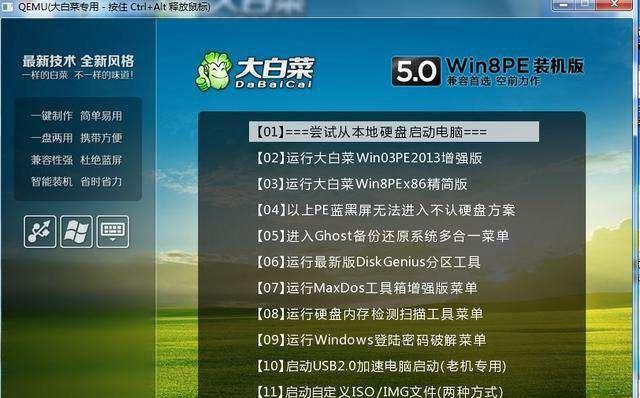
标题和
1.准备工作:选择合适的U盘
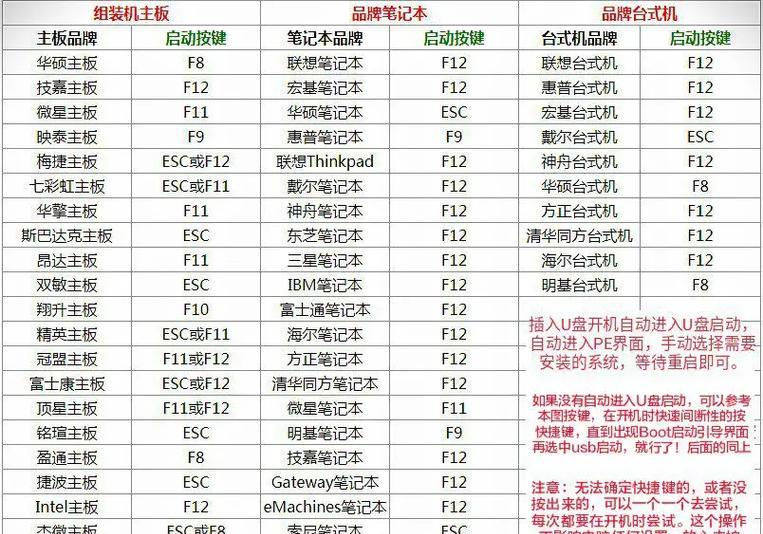
在开始之前,首先需要准备一个容量适当的U盘,建议至少16GB的存储空间,并确保U盘是可读写的。
2.下载操作系统镜像文件
在U盘启动之前,需要下载相应的操作系统镜像文件,并确保其格式为ISO或IMG。

3.格式化U盘
使用磁盘管理工具对U盘进行格式化操作,确保U盘为空白状态,并选择文件系统为FAT32。
4.使用专用工具创建可引导U盘
下载并安装专用的U盘制作工具,如Rufus、WinToUSB等,根据软件的提示步骤将操作系统镜像文件写入U盘。
5.设置电脑启动顺序
进入计算机的BIOS设置界面,将U盘设为第一启动项,确保系统能够从U盘启动。
6.插入U盘并重新启动电脑
将制作好的可引导U盘插入电脑,然后重新启动计算机。系统将自动从U盘启动。
7.进入系统安装界面
在U盘启动后,系统会进入安装界面,按照提示选择安装语言、键盘布局等设置,并点击继续进行安装。
8.分区和格式化硬盘
在安装过程中,可以选择对硬盘进行分区和格式化操作,根据需要选择合适的选项。
9.安装操作系统
选择安装的目标硬盘和分区,并点击继续,系统会自动开始安装操作系统。等待一段时间直至安装完成。
10.完成系统安装
安装完成后,系统会自动重启。此时可以拔出U盘,并根据系统提示进行必要的设置和配置。
11.安装驱动程序和软件
在系统安装完成后,需要根据实际需要安装相应的驱动程序和软件,以确保电脑的正常运行。
12.设置系统更新和安全性
及时进行系统更新,并设置好防病毒软件和防火墙等安全措施,以保障电脑的安全性。
13.个性化设置
根据个人喜好进行系统的个性化设置,例如更改桌面壁纸、安装主题等。
14.保存系统备份
安装完成后,建议制作系统备份,以备不时之需。可以使用专业的备份工具或系统自带的备份功能进行操作。
15.探索新的操作系统
现在,您已经成功使用U盘启动安装了新的操作系统。尽情探索新的系统功能和特性,享受全新的电脑体验吧!
通过本文的介绍,您已经学会了使用U盘启动安装系统的方法。这是一种方便快捷的方式,可以帮助您轻松安装和运行操作系统,并且可以随时备份和恢复系统。希望本文对您有所帮助,祝您使用U盘启动成功!
- Ghost装机使用教程(学会使用Ghost进行高效装机,让电脑运行如风)
- 使用新u盘轻松装系统(详细教程,让你轻松安装系统)
- 如何使用联想电脑从U盘安装操作系统(简易教程分享)
- 主板U盘装系统教程(简单操作,快速安装,轻松装机)
- 详解以U盘深度装系统教程(一步步教你如何以U盘深度装系统,兼谈格式化与安装的技巧)
- 电脑添加打印机设备的方法(简单易行的步骤帮助您连接电脑与打印机设备)
- 2021年高性能笔记本电脑排行榜推荐(选择适合你的高性能笔记本电脑,提升工作效率与娱乐体验)
- 数据恢复(从备份文件到专业工具,如何找回被误删的重要数据)
- 商业摄影师的艺术创作与商业价值(探索商业摄影师如何将艺术与商业相结合,创造出独特的价值)
- 机械开机教程(了解机械电脑开机流程,让你的电脑快速启动起来!)
- 《以战神信条怎么样》(探寻战神信条的魅力与争议)
- 以晨风U盘启动教程(轻松实现电脑启动病毒检测与系统恢复)
- Win7局域网设置教程(详解Win7局域网设置步骤及常见问题解决)
- 使用新U盘进行系统安装教程(以Windows10为例,让您轻松学会使用新U盘安装系统)
- 金立F103L手机测评(性能强悍,拍照出众,超值实用)
- 罗技K310键盘的卓越品质和出色性能(优质材料打造,舒适手感与耐久性的完美结合)